- Autor Abigail Brown [email protected].
- Public 2023-12-17 07:00.
- Naposledy zmenené 2025-01-24 12:23.
Čo by ste mali vedieť
- Kliknite na tlačidlo ponuky vľavo hore a vyberte Drive > Trash.
- Ak chcete obnoviť odstránený dokument, kliknite naň pravým tlačidlom myši a vyberte Restore.
- Ak chcete natrvalo odstrániť všetko, čo sa tam nachádza, vyberte Vyprázdniť kôš a potvrďte pomocou VYMAZAŤ NAVŽDY.
Tento článok obsahuje informácie o tom, ako získať prístup k košu v službe Dokumenty Google a načítať alebo natrvalo odstrániť dokument. Tieto kroky môžete vykonať na počítači alebo v mobilnej aplikácii Dokumenty Google pre iOS alebo Android.
Ako získať prístup ku košu Dokumentov Google v počítači
K svojim položkám v koši sa môžete dostať z Dokumentov Google aj z Disku Google. Keď ste tam, môžete si vybrať vyprázdnenie priečinka alebo obnovenie súborov z neho. Google automaticky odstráni dokumenty z koša po 30 dňoch.
Tu je návod, ako to urobiť z počítača.
-
Otvorte Disk Google. Ak už máte otvorené Dokumenty Google, môžete vybrať tlačidlo ponuky vľavo hore a vybrať Drive.

Image - Pomocou ponuky vľavo vyberte Trash.
-
Teraz si môžete vybrať, čo robiť:
Ak chcete natrvalo odstrániť všetko, čo tam je, vyberte Vyprázdniť kôš úplne vpravo a potvrďte tlačidlom DELETE FOREVER.

Image Ak chcete obnoviť odstránený dokument, kliknite naň pravým tlačidlom myši a vyberte Restore. Môžete vybrať viac ako jeden naraz podržaním Ctrl v systéme Windows alebo Command v systéme macOS pri výbere.

Image Ak nemôžete nájsť dokument, ktorý chcete obnoviť, možno v skutočnosti nebol odstránený. Pomoc nájdete v sekcii v spodnej časti tejto stránky.
Prístup do koša v mobilnej aplikácii Dokumenty Google
V mobilnej aplikácii to funguje trochu inak. Môžete prejsť do koša a natrvalo odstrániť jednotlivé dokumenty alebo ich vybrať, aby ste zabránili automatickému odstráneniu, ale nemôžete vyprázdniť celý priečinok naraz (pokiaľ nepoužívate Disk Google na iPhone alebo iPade; pokyny nájdete nižšie).
- Pri otvorenej aplikácii Dokumenty Google klepnite na ponuku vľavo hore.
-
Vyberte Trash.
Môžete si všimnúť, že na rozdiel od počítačovej verzie tu nájdete iba odstránené dokumenty. Ak hľadáte iné druhy súborov, zopakujte tieto prvé dva kroky v aplikácii Disk Google.
-
Či už súbor odstraňujete navždy alebo ho vyťahujete z koša, pomocou malého tlačidla ponuky vedľa dokumentu vyberte Navždy odstrániť alebo Restore.

Image
Vyprázdniť kôš v Dokumentoch Google pre IOS
Používatelia zariadení iPhone a iPad môžu odstrániť všetky položky z koša naraz, ale vyžaduje si to aplikáciu Disk Google.
- Klepnite na trojriadkové tlačidlo ponuky vľavo hore a potom vyberte Trash.
- Ak ste si istí, že chcete odstrániť všetko v priečinku vrátane dokumentov, prezentácií, tabuliek, formulárov a ďalších, vyberte tlačidlo ponuky s tromi bodkami vpravo hore.
-
Vyberte Vyprázdniť kôš a potom potvrďte tlačidlom Navždy odstrániť.

Image
Sú vaše Dokumenty Google naozaj preč?
Keď niečo odstránite z Dokumentov Google, máte len pár sekúnd na to, aby ste to vrátili späť a vrátili súbor tam, kde bol. Hoci má vrátenie rýchly časový limit, stále môžete získať súbor späť.
Obnovenie je jednoduché a máte na to 30 dní, s jediným háčikom: nemôžete ho obnoviť pomocou Dokumentov Google, aspoň nie, ak ste na počítači.
Ak ste odstránili dokument z priečinka koša, je veľká šanca, že ho už nebudete môcť získať späť. Môžete sa o tom pokúsiť porozprávať so spoločnosťou Google, ale pravdepodobne vám nepomôže obnoviť natrvalo odstránený súbor.
Ste si však skutočne istý, že bol odstránený? Ak sa pokúšate obnoviť súbor, ktorý nemôžete nájsť, ale nie je v priečinku koša, možno ste ho nesprávne umiestnili. Postupom času je ľahké zostaviť desiatky priečinkov a stovky súborov, čo je dokonalý recept na stratu vecí.
Prvá vec, ktorú by ste mali urobiť, je skontrolovať nedávnu aktivitu. Pomocou malého tlačidla (i) v pravom hornom rohu otvorte panel s podrobnosťami vo svojom účte Disku Google. Na karte Activity je zoznam všetkého, čo sa stalo na vašom účte. Je to skvelý spôsob, ako nájsť niečo, čo bolo nedávno presunuté, ale nebolo odstránené; vidieť, kam ste to vložili, je rovnako jednoduché ako výber lupy.
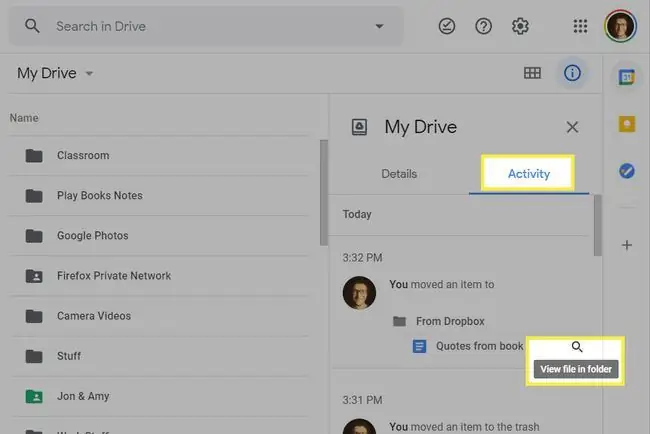
Ako vyhľadávať v Dokumentoch Google
Je možné, že súbor bol naposledy upravený už dávno, a preto sa nezobrazí v nedávnej aktivite, ale stále ho môžete vyhľadať. Otvorte časť Môj disk svojho účtu a pomocou vyhľadávacieho panela v hornej časti vyhľadajte čokoľvek, čo ste stratili.
Ak vyberiete šípku vedľa vyhľadávacieho poľa, môžete použiť niekoľko rozšírených filtrov na zúženie výsledkov, ak potrebujete, chcete hľadať iba dokumenty, stačí zdieľané dokumenty, súbory s konkrétnymi slovami atď.






